ASRock を含むすべてのマザーボードは、デフォルトで CPU を標準速度で実行します。これは、CPU メーカーが、ローエンドの冷却システムを使用しても安全であるとみなしている速度です。ただし、ほとんどの CPU の速度をそのような制限を超えて向上させることは可能です。
CPU と電圧の構成 は、OC Tweaker タブで変更できます。 UEFI/BIOS とA-Tuning アプリを使用して CPU をオーバークロックします。マザーボードのモデルによっては、追加の設定を変更する必要がある場合もあります。
CPU で達成できるオーバークロックのレベルは、プロセッサーだけでなく、マザーボード、冷却システム、BIOS のバージョンによっても異なります。 。たとえば、コンピューター上で AMD Ryzen 7 1700 プロセッサを最大 3.7 GHz まで高めることができます。しかし、同じプロセッサを自分の機器で 4 GHz にオーバークロックした人も知っています。
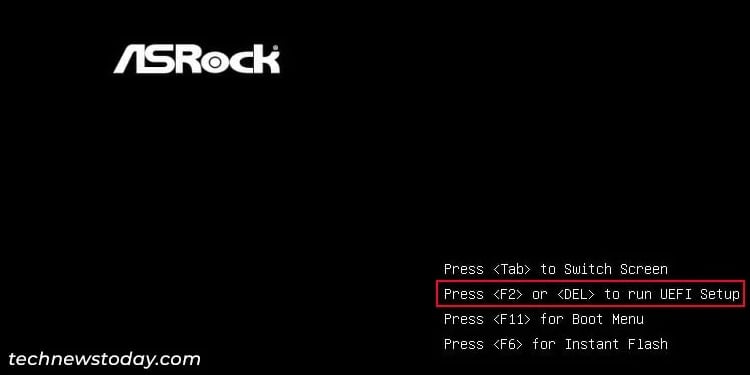
注: CPU メーカーは、オーバークロックによって引き起こされる CPU への損害を補償しません。保証サービス。ただし、CPU をオーバークロックしたり、他のコンポーネントに損傷を与えたりしただけでは、CPU の保証が無効になることはありません。
オーバークロックのサポートを確認する
他の作業を行う前に、CPU が適切であるかどうかを確認する必要があります。オーバークロックのためにロックが解除されました。 AMD CPU を使用している場合は、ロックが解除されている可能性があります。 Intel CPU の場合、K シリーズと X シリーズもロック解除された CPU です。
CPU がロック解除されている場合、それにはベース クロック (BCLK) 周波数を乗算して決定する CPU 比率であるロック解除乗数が含まれています。 CPU の実際の周波数または速度。ロックされていないプロセッサーは個別にオーバークロックできますが、ロックされたプロセッサーの場合は、ベースクロックのみをオーバークロックできます。
古いマザーボードでは、高速で動作すべきではないコンポーネントも含め、すべてのコンポーネントをオーバークロックすることになるため、BCLK オーバークロックは非常に困難でした。ただし、最新の ASRock マザーボードでは、CPU と RAM の速度にのみ影響を与えるために使用できます。
注: CPU モデルを注意深く調査し、特に最大動作温度を確認する必要もあります。最大ブーストクロックと安全な電圧制限。一部の CPU は最大ブースト クロックを超えることができますが、大量の追加電圧と強力な冷却システムが必要です。
BIOS/UEFI を使用して CPU をオーバークロックする
BIOS/UEFI のオーバークロック設定を確認し、それに応じて変更することが、CPU をオーバークロックする最も効果的な方法です。値を大幅に変更せず、安全な制限や最大しきい値を理解している限り、CPU を最大限に活用しながら CPU をオーバークロックできます。
正確な CPU 周波数と電圧関連の設定はわずかに異なります。異なる ASRock マザーボード間で。ここでは、ほとんどのマザーボードに共通する手順を説明しました。ただし、追加のヘルプが必要な場合は、ユーザー マニュアル、BIOS セットアップ ガイド、またはマザーボードのマニュアルを確認してください。
注: UEFI/BIOS オーバークロックを開始する前に、BIOS を更新することをお勧めします。最新バージョンに。 ASRock は、ハードウェア コンポーネントの新機能とサポートを定期的に統合します。したがって、更新された BIOS/UEFI を使用すると、オーバークロックがより安定する可能性があります。コンピューターの電源を入れるか再起動します。画面にメーカーのロゴが表示されたら、F2 キーまたは Del キーを押します。 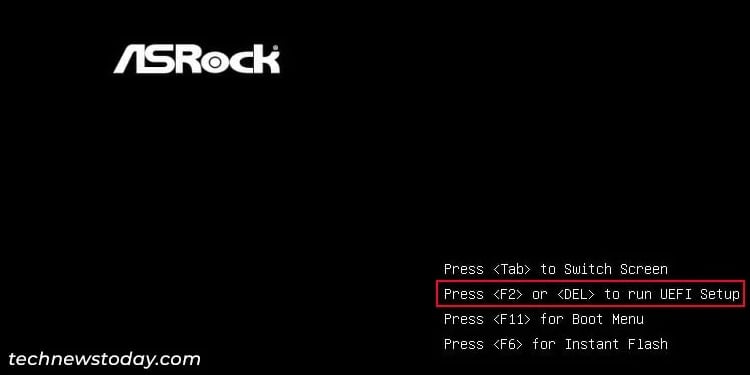 EZ モード インターフェースが表示されたら、F6 を押して詳細モードをロードします。
EZ モード インターフェースが表示されたら、F6 を押して詳細モードをロードします。
 次に、CPU に応じて関連するセクションに移動します。
次に、CPU に応じて関連するセクションに移動します。
AMD CPU のオーバークロック
現在の AMD CPU はすべてロックが解除されているため、ASRock の UEFI 設定を通じてこれらの CPU の周波数と電圧を簡単に変更できます。
OC Tweaker <に移動します。/strong>タブをクリックし、CPU 構成をクリックします。 CPU 周波数と電圧の変更を手動に設定します。 CPU 周波数とCPU 電圧を目標設定に設定します。以下の点に必ず留意してください。徐々に値を増やし、そのたびにシステムの安定性をチェックする必要があります。毎回周波数を100 MHz 単位で、 そして電圧を0.01V~0.05V ずつ増やすと良いでしょう。 AMD は一般にCPU 電圧が 1.45V を超えないことを推奨しています。ただし、長期的なオーバークロックの場合は、電圧が高くなると CPU の寿命が大幅に短くなるため、1.4V を超えないようにすることをお勧めします。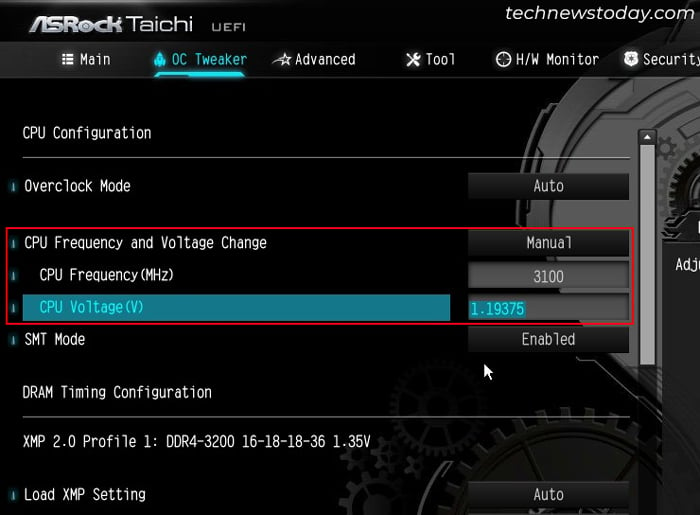
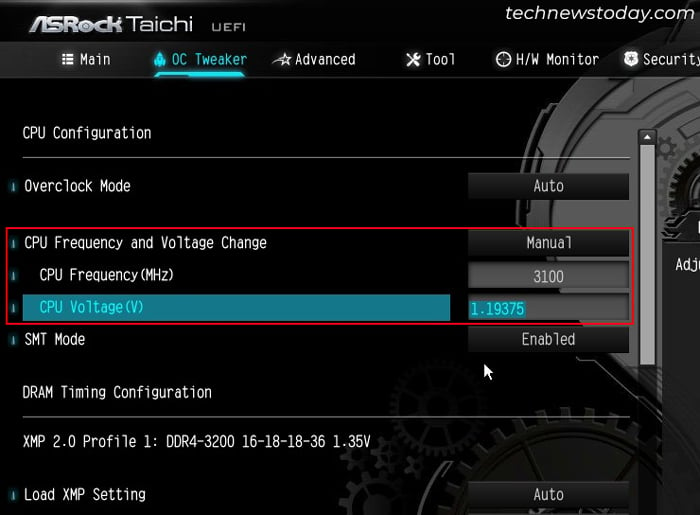 次に、次のページに進みます。 [OC Tweaker] タブ内の [Voltage Configuration] オプションまたはセクション。ここでCPU Vcore 電圧が表示される場合があります。上記の CPU 電圧は CPU によって制御される内部レギュレーターを使用しますが、これはマザーボードによって制御される外部レギュレーターを使用します。上記の値は手動で設定しているため、 これを自動のままにすることをお勧めします。次にCPU 負荷ライン キャリブレーションを指定する必要があります。この設定は、負荷の増加に伴ってマザーボードが CPU への電圧をどの程度低下させるかを決定します。負荷線が急峻になると電圧が大幅に低下するため、オーバークロックした速度を達成できなくなります。一方、CPU を最大限の可能性までオーバークロックしている場合、フラット ラインは CPU に損傷を与える可能性があります。
次に、次のページに進みます。 [OC Tweaker] タブ内の [Voltage Configuration] オプションまたはセクション。ここでCPU Vcore 電圧が表示される場合があります。上記の CPU 電圧は CPU によって制御される内部レギュレーターを使用しますが、これはマザーボードによって制御される外部レギュレーターを使用します。上記の値は手動で設定しているため、 これを自動のままにすることをお勧めします。次にCPU 負荷ライン キャリブレーションを指定する必要があります。この設定は、負荷の増加に伴ってマザーボードが CPU への電圧をどの程度低下させるかを決定します。負荷線が急峻になると電圧が大幅に低下するため、オーバークロックした速度を達成できなくなります。一方、CPU を最大限の可能性までオーバークロックしている場合、フラット ラインは CPU に損傷を与える可能性があります。 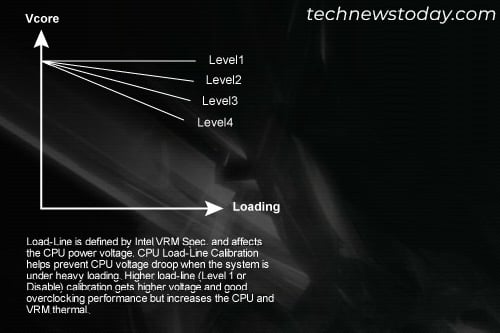
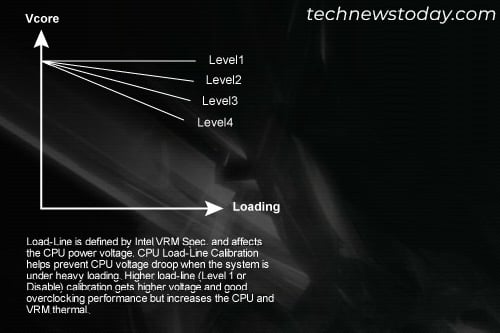 したがって、 を設定することをお勧めします。レベル2か3 までです。両方のレベルでストレス テストを行い、満足のいくレベルを設定することもできます。
したがって、 を設定することをお勧めします。レベル2か3 までです。両方のレベルでストレス テストを行い、満足のいくレベルを設定することもできます。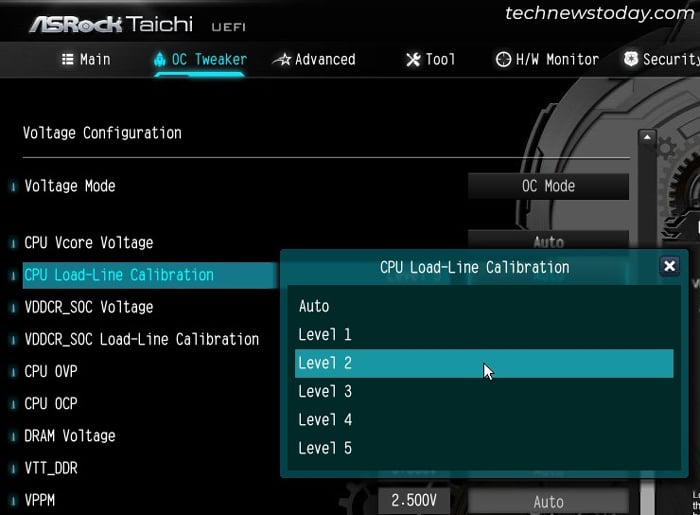
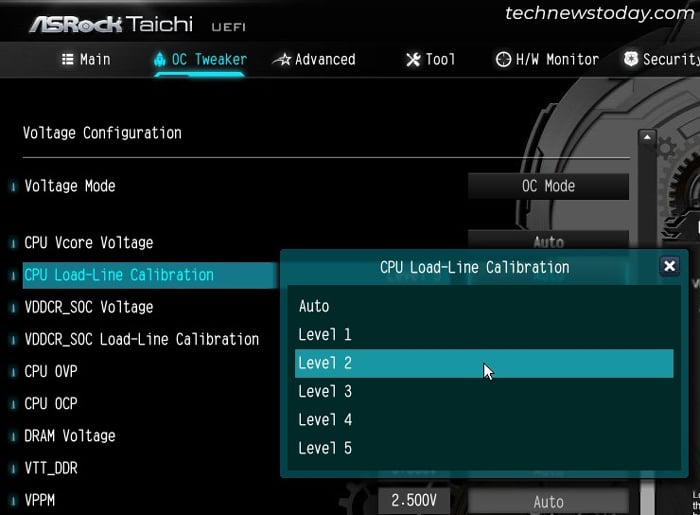 設定の変更が完了するたびに、F10 を押して はい を選択して変更を保存します。 BIOS/UEFI を終了します。
設定の変更が完了するたびに、F10 を押して はい を選択して変更を保存します。 BIOS/UEFI を終了します。
ロック解除された Intel CPU のオーバークロック
ASRock でロック解除された Intel CPU をオーバークロックするプロセスは、AMD CPU の場合と同じです。ただし、小さな違いがあります。 AMD CPU とは異なり、内部で調整された電圧を変更することはできません。したがって、外部レギュレータを使用して取得する電圧を変更する必要がある場合があります。
OC Tweaker タブに移動し、CPU 構成 に移動します。 CPU 比率をすべてのコアに設定します。 [すべてのコア] を必要なターゲット CPU 周波数乗数の速度に設定します。 CPU 周波数は、CPU 比率に BCLK 周波数を掛けたものです。一度に少しずつ (100 MHz または0.1 乗数 ずつ) 増加させ、再度増加する前にシステムの安定性をテストすることをお勧めします。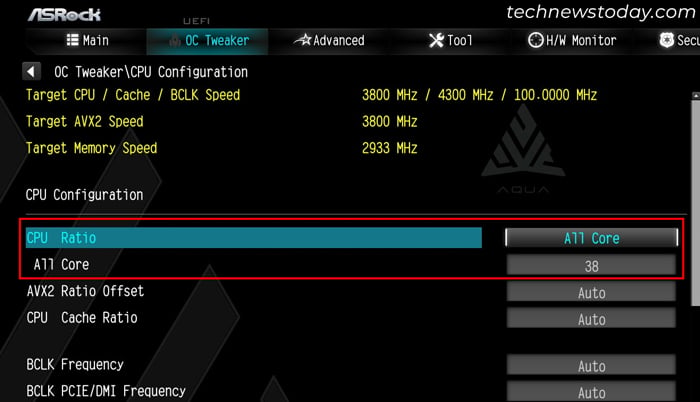
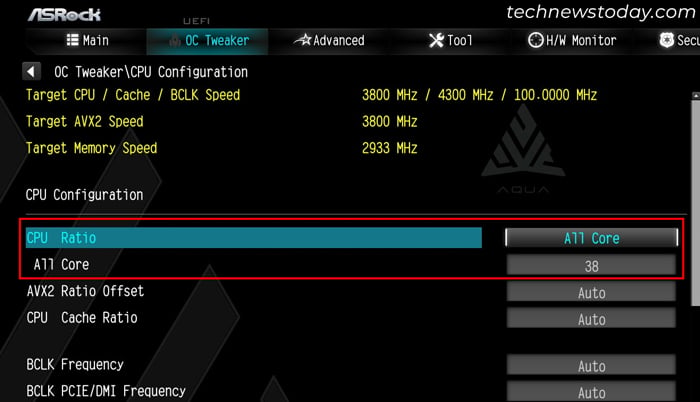 次に、同様の方法で、CPU キャッシュ率を必要に応じて設定します。 CPU Ratio と同じ値に設定することもできますが、 私は少し低めに設定することをお勧めします。 OC Tweaker に戻り、 Voltage Configuration に入ります。 [CPU Vcore Voltage ] または同様のオプションを探します。これは、マザーボード上の外部レギュレータを使用した CPU への入力電圧を表します。最初はこれを自動にしてから、ストレス テストの結果に応じて正または負の値に変更することをお勧めします。 オフセット モードを使用し、連続したテスト後に電圧を 50 ミリボルトずつ増加または減少して変更することをお勧めします。 CPU の合計電圧が 1.4V を超えていないことを確認してください (監視中に確認してください)。
次に、同様の方法で、CPU キャッシュ率を必要に応じて設定します。 CPU Ratio と同じ値に設定することもできますが、 私は少し低めに設定することをお勧めします。 OC Tweaker に戻り、 Voltage Configuration に入ります。 [CPU Vcore Voltage ] または同様のオプションを探します。これは、マザーボード上の外部レギュレータを使用した CPU への入力電圧を表します。最初はこれを自動にしてから、ストレス テストの結果に応じて正または負の値に変更することをお勧めします。 オフセット モードを使用し、連続したテスト後に電圧を 50 ミリボルトずつ増加または減少して変更することをお勧めします。 CPU の合計電圧が 1.4V を超えていないことを確認してください (監視中に確認してください)。 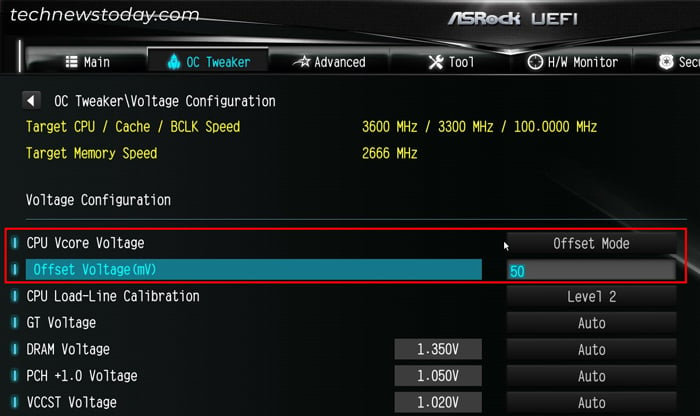
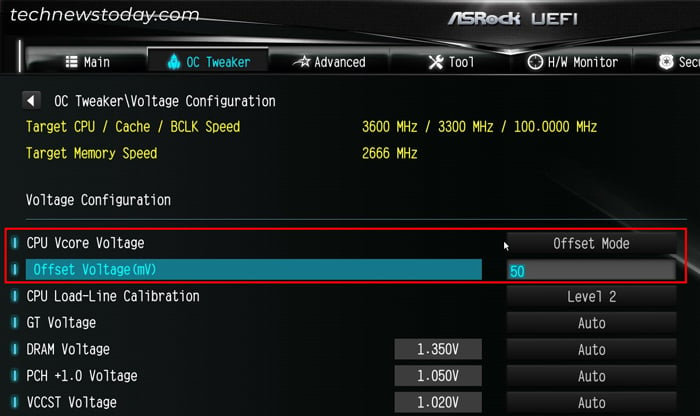 その後、CPU Load-Line Calibration を探します。負荷の増加に伴ってマザーボードが CPU に与える電圧がどれだけ低下するかを決定します。負荷線が急峻になると電圧が大幅に低下するため、オーバークロックした速度を達成できなくなります。一方、CPU を最大限の可能性までオーバークロックしている場合、フラット ラインは CPU に損傷を与える可能性があります。できればレベル2かレベル3 に設定しておくと良いでしょう。両方のレベルでストレス テストを行い、満足のいくレベルを設定することもできます。
その後、CPU Load-Line Calibration を探します。負荷の増加に伴ってマザーボードが CPU に与える電圧がどれだけ低下するかを決定します。負荷線が急峻になると電圧が大幅に低下するため、オーバークロックした速度を達成できなくなります。一方、CPU を最大限の可能性までオーバークロックしている場合、フラット ラインは CPU に損傷を与える可能性があります。できればレベル2かレベル3 に設定しておくと良いでしょう。両方のレベルでストレス テストを行い、満足のいくレベルを設定することもできます。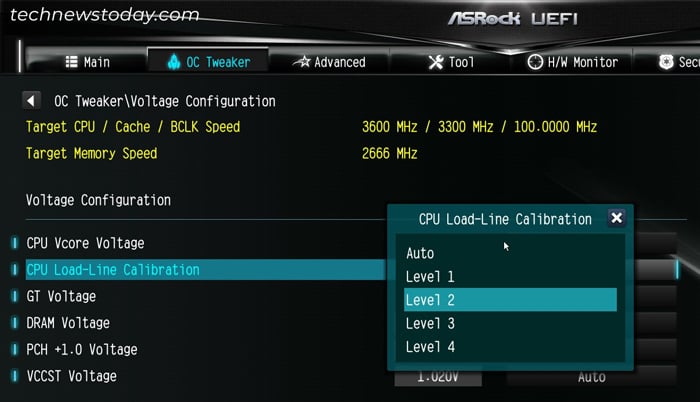
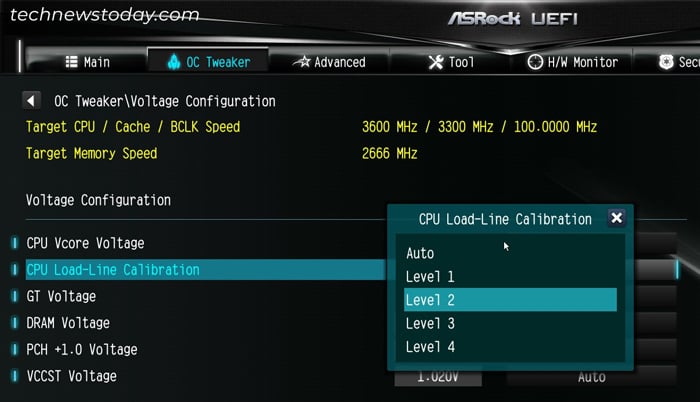 設定を変更した後、F10 を押して はい を選択して変更を保存し、BIOS/UEFI を終了します。 。
設定を変更した後、F10 を押して はい を選択して変更を保存し、BIOS/UEFI を終了します。 。
ベース周波数ブーストを使用したロックされた Intel CPU のオーバークロック
ASRock のベース周波数ブースト テクノロジは、CPU 設計の抜け穴を利用して、ロックされた CPU であっても純正値よりも高い周波数で強制的に実行します。この機能により、CPU は標準 TDP を超えて動作し、それに応じて CPU 周波数が増加します。
実際には、ロックを解除した CPU をオーバークロックするほどパフォーマンスは向上しません。ただし、マザーボードがこの機能をサポートしている場合は、この機能を使用して、ロックされた Intel CPU を最大限に活用できます。
注: 一部のマザーボードでは、CPU と表示されます。基本周波数ブーストの代わりに、 電力制限のロックを解除します。この設定は同じ原理で機能しますが、この機能を有効または無効にすることのみが可能です。
詳細モードの OC 調整 タブに移動します。 [ベース周波数ブースト] オプションを選択し、CPU の熱設計電力 (TDP) よりわずかに高い値に設定します。公式ソースまたはマニュアルで CPU 仕様を検索することで TDP を確認できますが、通常は 65 W であるはずです。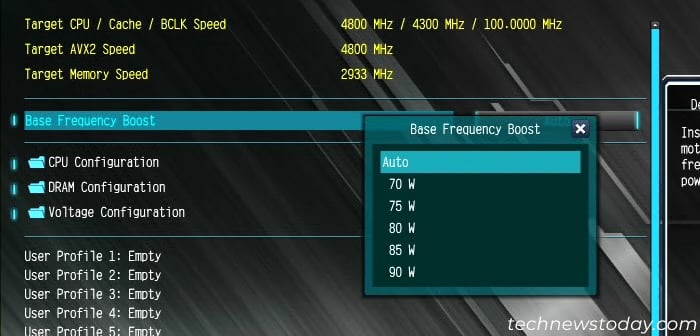
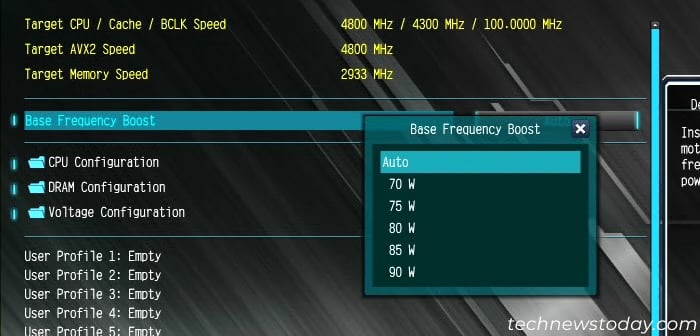 最適な値に達するまで、値を少しずつ増やし続けてシステムの安定性をテストする必要があります。ここで電圧設定内で電圧設定を指定する必要があります。ロック解除された Intel CPU のオーバークロック プロセスの手順 5 ~ 7 を確認し、それに応じて変更を加えます。 F10 を押して [はい ] をクリックして変更を保存し、UEFI を終了します。
最適な値に達するまで、値を少しずつ増やし続けてシステムの安定性をテストする必要があります。ここで電圧設定内で電圧設定を指定する必要があります。ロック解除された Intel CPU のオーバークロック プロセスの手順 5 ~ 7 を確認し、それに応じて変更を加えます。 F10 を押して [はい ] をクリックして変更を保存し、UEFI を終了します。
ロックされた Intel CPU での BCLK オーバークロックの使用
ASRock マザーボードがベース周波数ブーストをサポートしていない場合、唯一のオプションは BCLK オーバークロックを実行することです。デフォルトでは、ベース クロック周波数は 100MHz であり、同じ CPU と DRAM 乗算器を使用しても実際の周波数が高くなるように周波数を上げる必要があります。
ASRock の Hyper シリーズ マザーボードには外部クロック ジェネレーター
が付いています。 strong> は、このプロセスを効果的に実行するのに役立ちます。これらのジェネレーターを備えていないマザーボードの場合、Intel の調整された内部クロック ジェネレーターは、ベース クロックを最大約 3%、つまり 103 MHz までしかオーバークロックできません。
OC 調整 タブに移動します。 [詳細モード] をクリックし、CPU 構成を入力します。 BCLK 周波数を少しずつ増やします (0.2 または 0.5 など)。上記のCPU コア、CPU キャッシュ、DRAM 速度への影響を確認できます。安定性とパフォーマンスをテストした後、満足のいく値に達するまで値を増やし続けることができます。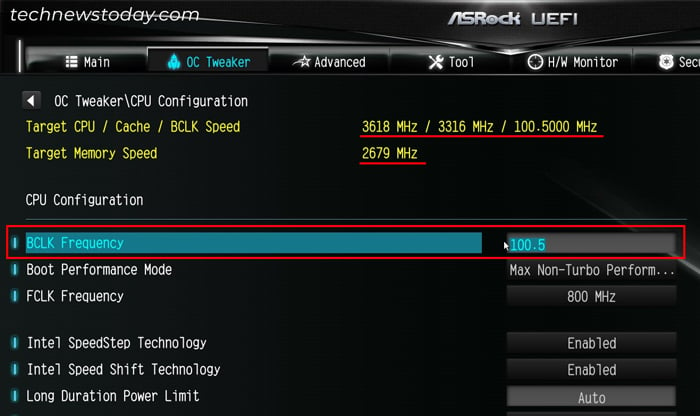
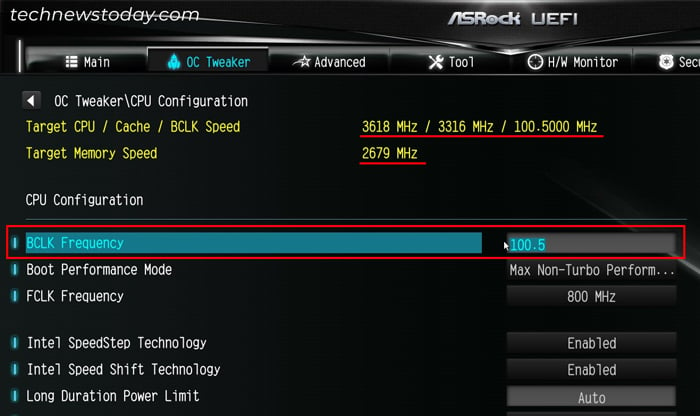 電圧構成<内で電圧設定を指定する必要もあります。/strong>。ロック解除された Intel CPU のオーバークロック プロセスの手順 5 ~ 7 を確認し、それに応じて変更を加えます。
電圧構成<内で電圧設定を指定する必要もあります。/strong>。ロック解除された Intel CPU のオーバークロック プロセスの手順 5 ~ 7 を確認し、それに応じて変更を加えます。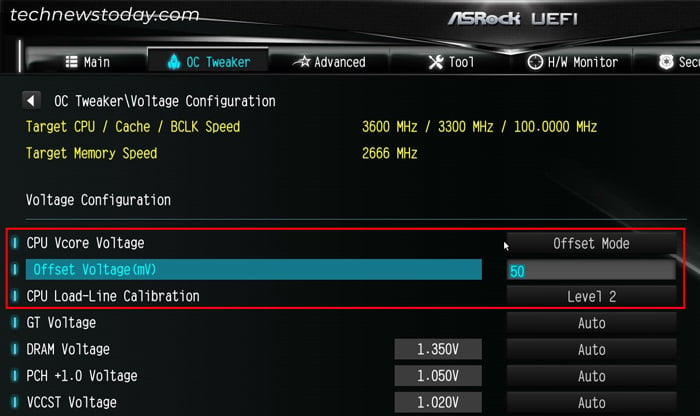
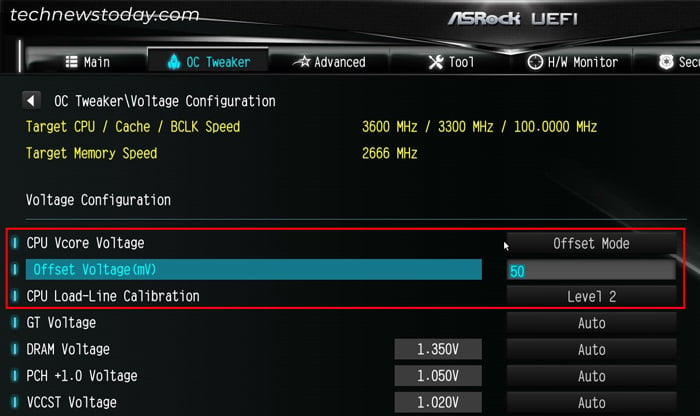 変更を保存し、 を押して BIOS を終了します。 F10 を押してはいで確認します。
変更を保存し、 を押して BIOS を終了します。 F10 を押してはいで確認します。
インテル プロセッサーの追加設定
コアのオーバークロック設定とは別に、インテルはオーバークロック プロセスに影響を与える CPU を制御する他のオプションも提供します。
最も重要な追加設定構成する必要があるのは、CPU 構成の下の長期電力制限 と短期電力制限 設定です。これらの設定により、CPU に電力スロットルのしきい値が設定されます。
CPU が長時間電力制限を超える電力を受け取ると、CPU 比率は徐々に低くなります。したがって、CPU が長時間にわたって高電力状態に留まるのを防ぎます。同様に、CPU が短時間電力制限を超える電力を受け取ると、CPU 比率は一気に低下します。電力スパイクによる CPU の損傷を防ぎます。そのままにしておき、ストレス テストを実行して実際の CPU 周波数を確認します。設定した目標に頻度が達していない場合は徐々に頻度を上げて再度確認してください。電力のボトルネックを防ぐために、最大値 (9999) に設定することもできます。ただし、この方法では CPU が大量の熱を発生し続けるため、非常に優れた冷却システムを備えている場合にのみ実行してください。
それはまた、ASRock BIOS/UEFI で利用可能な場合は、OC Tweaker の CPU 構成 内で他の設定を構成することをお勧めします。
UEFI に >AVX 比率オフセットオプション。自動または0に設定することをお勧めします。この設定は、ストレスの多い AVX タスクを実行した場合に CPU 速度がどの程度低下するかを指定します。ただし、実際には、他の時間でも CPU 周波数を低下させるため、オーバークロック時に使用すべき機能ではありません。 インテル ターボ ブースト テクノロジー、インテル スピードステップ テクノロジー、インテル スピード シフト テクノロジーなどのインテル テクノロジーの場合、それらを有効にするか無効にするかは、お使いの環境によって異なります。好み。
これらは基本的に、システムがアイドル状態または低負荷のときに CPU 周波数と電圧をダウンスケールする省電力テクノロジです。さらに、電源プランも実際の実装に影響します。したがって、 オーバークロック後にコンピュータを通常使用しているときにその効果をテストし、経験に基づいて決定することをお勧めします。
ASRock の A-Tuning を使用して CPU をオーバークロックします
ASRock が提供する A-Tuning アプリを使用して CPU をオーバークロックすることもできます。 BIOS で使用できるすべてのオプションが提供されるわけではありません。ただし、ストレス テストの実行に必要な再起動の回数が少なくなるため、より迅速な方法です。また、CPU が停止する可能性のある 1.5V 以上など、危険な値を入力するリスクが少ないため、より安全です。
ASRock の Web サイトで、マザーボード モデルの公式ページにアクセスしてください。 [サポート] タブに移動し、 [ダウンロード] をクリックします。 ASRock マザーボード ユーティリティ を探し、その横にある グローバル をクリックします。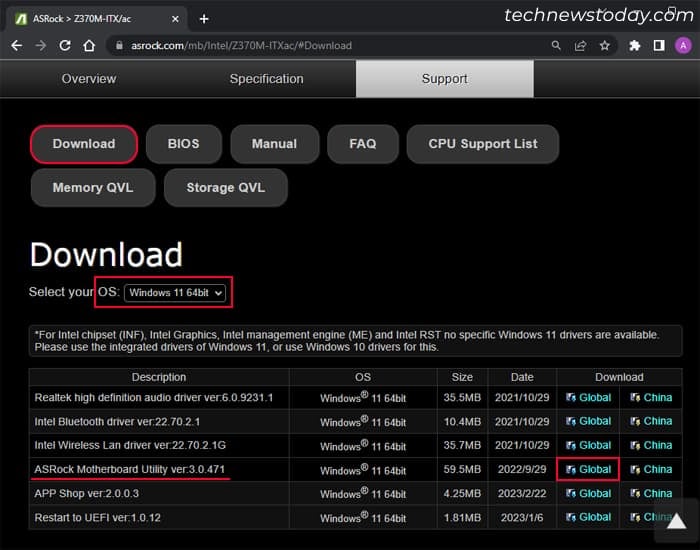
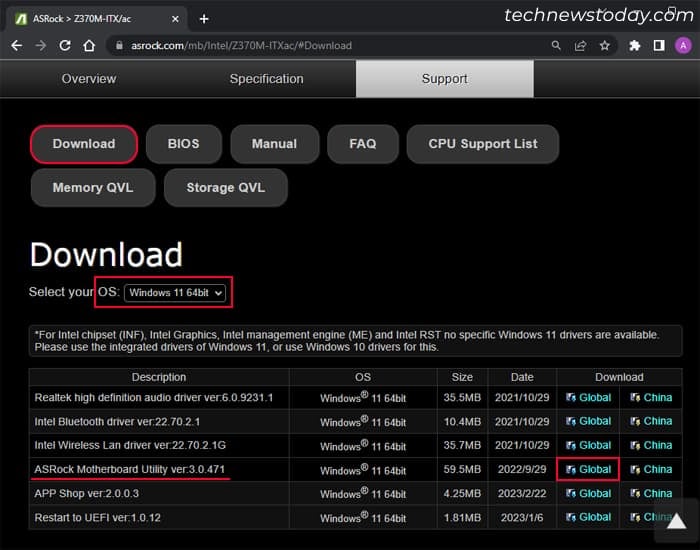 ダウンロードしたファイルを解凍し、その中にあるインストーラーを実行して A-Tuning をインストールします。このアプリケーションを開き、[OC Tweaker ] タブに移動します。ここには、BIOS での値と同様の値が表示されます。そのため、上記のセクションを確認して、CPU に応じて何をどのように変更する必要があるかを判断してください。
ダウンロードしたファイルを解凍し、その中にあるインストーラーを実行して A-Tuning をインストールします。このアプリケーションを開き、[OC Tweaker ] タブに移動します。ここには、BIOS での値と同様の値が表示されます。そのため、上記のセクションを確認して、CPU に応じて何をどのように変更する必要があるかを判断してください。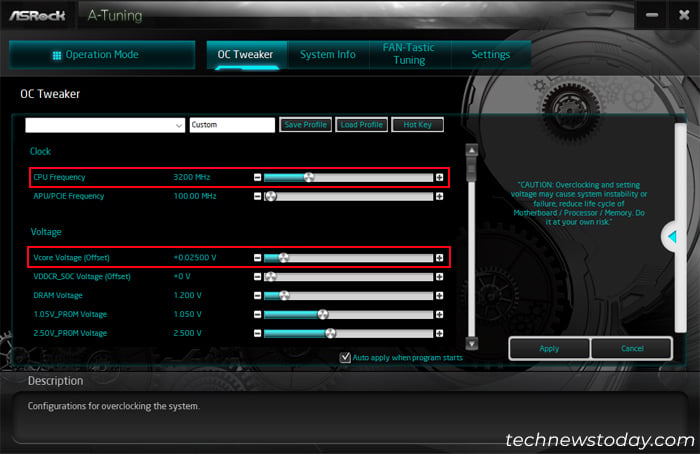
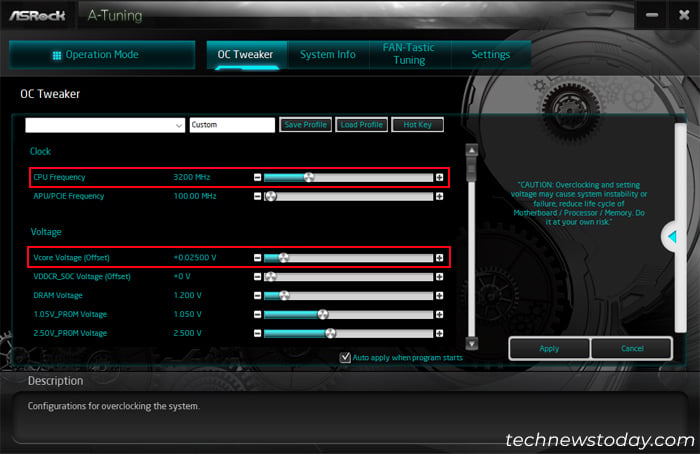 値を変更した後、自動適用をチェックします。プログラムが開始したら[適用] をクリックします。また、[設定] タブに移動し、Windows 起動時に自動実行をチェックします。また、[システム情報] タブに移動して、ストレス テストの実行中に速度、電圧、温度の設定を監視することもできます。
値を変更した後、自動適用をチェックします。プログラムが開始したら[適用] をクリックします。また、[設定] タブに移動し、Windows 起動時に自動実行をチェックします。また、[システム情報] タブに移動して、ストレス テストの実行中に速度、電圧、温度の設定を監視することもできます。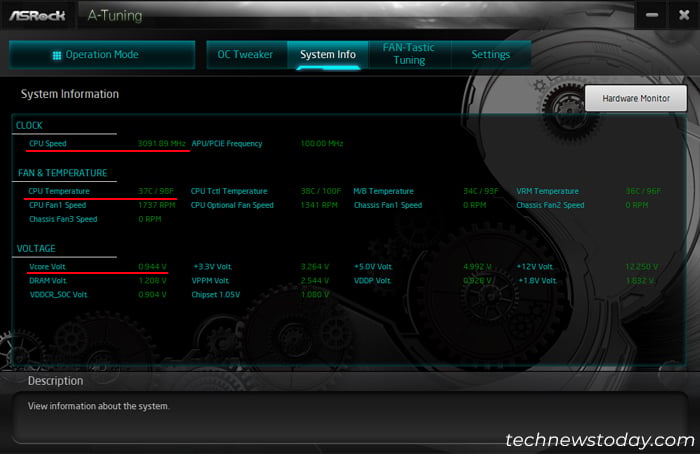
注: AMD と Intel独自のオーバークロック ソフトウェア、AMD Ryzen Master および Intel Extreme Tuning Utility もあります。さらに多くの CPU オーバークロック オプションが提供され、統合された GPU も適切にオーバークロックできるようになります。
これらのアプリを使用して、ロック解除された CPU をオーバークロックすることもできます。また、システムの安定性をチェックするためのリアルタイム モニタリングと組み込みのストレス テストも付属しています。
安定性のテスト
OC 設定を変更して Windows を起動した後、次のことを行う必要があります。 CPU の安定性をテストし、パフォーマンスをベンチマークします。
任意のストレス テスト アプリケーションを使用して、CPU を 100% の使用率で実行できます。その際、次の点に必ず留意してください。
テストに影響を与えないように、すべてのバックグラウンド プロセスを閉じることをお勧めします。 CPU の温度が安定するまでしばらくコンピュータを実行させます。このようにして、通常の作業状態でのストレス テストの影響を確認できます。後続のテストを行う前に、必ずCPU が安定した状態に戻るまで待機してください。コンピューターがクラッシュしたり、Windows を起動することさえできない場合は、CPU 電圧が CPU 周波数の増加をサポートしていないことを意味します。クラッシュや BSOD だけに頼るのではなく、フリーズや途切れなど、他の安定性の兆候にも注意する必要があります。ストレス テストで CPU、マザーボード、VRM の温度が示されない場合は、この目的のために別の監視ソフトウェアを使用する必要があります。 CPU 温度が長期間にわたって 80 ~ 85 °C 未満に留まり、たとえ短時間のバーストでも 100 °C を超えないようにしてください。温度が制限を超える場合は、CPU 電圧を下げ、それに応じて CPU 周波数も下げる必要があります。または、カスタム水冷クーラーなどのハイエンド冷却システムを設置する必要があります。また、Vcore 電圧を監視し、それが安定していることを確認する必要があります。一般に、レベル 2 LLC は CPU に安定した入力電圧を提供する必要があります。システムが安定して動作する場合は、頻度を少し増やして再度確認してください。
満足のいく安定点に達するまで、必要な調整を行いながらすべての手順を繰り返す必要があります。その後、ベンチマーク テストを実行して、パフォーマンスの向上を確認できます。
CPU をオーバークロックした後、RAM で Extreme Memory Profile (XMP) を有効にして、PC のパフォーマンスをさらに向上させることをお勧めします。
注: オーバークロックを無効にしたい場合は、すべての設定をデフォルト値に戻す必要があります。 BIOS を完全にリセットしてデフォルト設定をロードすることもできます。